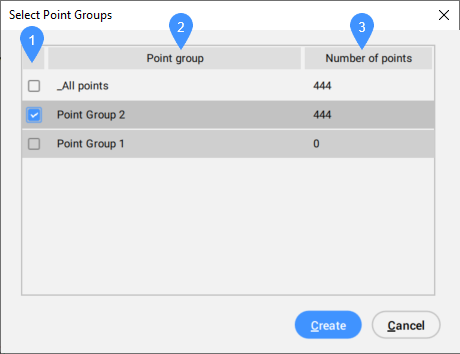TIN (commande)
Crée une nouvelle surface TIN à partir des données sources sélectionnées.

Icône : 
Description
Une surface TIN est une représentation géométrique tridimensionnelle d'un terrain ou d'une entité Civil, qui inclut également sa représentation avec des triangles, des contours, des pentes, ainsi que des cotes et des plages d'altitude.
L'algorithme connecte les points les plus proches en triangles formant un Réseau triangulaire irrégulier (TIN), à l'aide de la méthode de triangulation Delaunay.
L'utilisateur peut affecter la façon dont les points sont connectés en ajoutant des contours et des lignes de rupture à la surface TIN. Les triangles suivent toujours des limites et des lignes de rupture spécifiées et ne les croisent jamais. Vous pouvez également mettre à jour la surface TIN avec d'autres options disponibles dans la commande EDITTIN.
Une surface TIN est dynamiquement liée à la plupart de ses données d'entrée, telles que les fichiers de points, les groupes de points, les nuages de points, les points Civil et les courbes de niveau. Les fichiers de points et les nuages de points ne sont généralement plus modifiés par les utilisateurs une fois qu'une surface TIN a été créée à partir de ces fichiers. Par conséquent, lors de l'étape suivant la création de la surface TIN, un instantané de la surface TIN est automatiquement créé. Cela rompt le lien avec les données d'entrée. Vous pouvez supprimer la définition Créer un cliché dans l'Explorateur civil pour rétablir le lien dynamique.
Le lien dynamique n'est pas pris en charge pour les éléments de CAO et les faces 3D. La modification de ces types de données d'entrée n'affecte pas la triangulation de la surface TIN.
Méthode
Les types de données sources suivants peuvent être utilisés pour créer une surface TIN à l'aide de la commande TIN :
- À partir d'éléments de CAO (points et entités linéaires) et de points Civil ;
- Fichiers de points ;
- Points Civil spécifiés dans le dessin ;
- Éléments de faces 3D ;
- Nuages de points ;
- Groupes de points ;
- Courbes de niveau
Lancez la commande TIN à partir du ruban, de la barre d'outils Civil, de la ligne de commande ou du panneau Explorateur civil. Sélectionnez le type de données source et spécifiez les éléments d'entrée. Les nouvelles données sont ajoutées à la surface TIN en tant que nouvelle définition.
Options de la commande
- Sélectionnez les entités pour créer une surface TIN
- Crée une surface TIN à partir des entités/objets de dessin sélectionnés.
Lors de la création d’une surface TIN à partir d’objets linéaires, la ligne de commande vous invite à choisir une option pour appliquer des entités linéaires : Points, Arêtes ou Lignes de rupture.
Si vous choisissez d'appliquer des entités linéaires en tant que lignes de rupture, une nouvelle définition Ajouter des lignes de rupture est ajoutée à la surface TIN. Dans ce cas, la ligne de commande vous invite à spécifier les paramètres de généralisation et d'intégration. D'autres paramètres, tels que le type de Ligne de rupture, l'Altitude des intersections et la Distance mi-ordonnée, sont prédéfinis. Elles peuvent être facilement modifiées dans la boîte de dialogue de la définition Ajouter des lignes de rupture à partir du panneau Explorateur civil.
Sinon, les objets linéaires sélectionnés sont ajoutés à la définition Ajouter des objets de dessin en tant que points ou arêtes de surface TIN.
- Importation depuis le fichier
- Crée une surface TIN à partir des fichiers de points sélectionnés. La sélection de cette option dans la ligne de commande ouvre la boîte de dialogue Créer une surface à partir d'un fichier de points, dans laquelle vous pouvez sélectionner les fichiers de points et les formats de fichiers de points appropriés. Si les formats de fichiers de points prédéfinis ne conviennent pas, vous pouvez définir votre propre format avec une extension de fichier personnalisée, un délimiteur, une étiquette de commentaire et des colonnes. Lorsqu'un fichier est sélectionné, la commande offre la possibilité de simplifier et de densifier les points utilisés pour créer la surface TIN.
- Placer les points
- Crée une surface TIN à partir des emplacements et des altitudes spécifiées des points TIN.
- Choisissez un point
- Permet de spécifier l'emplacement du point TIN.
- Entrez l'altitude
- Permet de saisir l'altitude du point TIN.
- Créer depuis les faces
- Crée une surface TIN à partir des éléments de faces 3D sélectionnés.
Si vous sélectionnez l'option Appliquer les faces 3D comme arêtes et visibilité, les sommets et les arêtes des éléments des faces 3D sont pris en compte pour la triangulation. Ainsi, les triangles de la surface TIN se superposent aux faces 3D. La forme de l'enveloppe extérieure des éléments de la face 3D est également préservée. Dans le cas contraire, seuls les sommets des éléments de la face 3D sont pris en compte pour la triangulation. Cela signifie que la surface TIN ne se superpose pas toujours aux éléments de faces 3D. Des triangles supplémentaires sont également créés sur l'enveloppe extérieure des éléments de faces 3D afin que la limite extérieure de la surface TIN ait une forme convexe.
- Créer à partir d'un nuage de points
- Crée une surface TIN à partir d'un nuage de points sélectionné.
- Simplifier la surface TIN ?
- Oui : simplifie les points sources utilisés pour créer la surface TIN en fonction des paramètres de simplification spécifiés, décrits ci-dessous.
- Rayon pour l'étape de simplification : la taille de la cellule, qui forme une grille virtuelle répartie sur l'ensemble des points sources. Dans chaque cellule, tous les points dont la différence d'altitude est supérieure au maximum spécifié sont éliminés/simplifiés.
- Différence d'altitude : différence d'altitude maximale entre des points adjacents sur la surface TIN. Tous les points présentant une différence d'altitude supérieure sont exclus de la surface TIN.
- Créer une surface TIN
- Crée la surface TIN.
- Simplifier encore
- Simplifie la surface TIN à l'aide des nouveaux paramètres de simplification proposés, de manière à supprimer davantage de points que lors de la première itération.
- Densifier la surface TIN ?
- Oui: une fois la surface TIN simplifiée, la différence d’altitude maximale autorisée entre la surface TIN simplifiée et les points d’entrée exclus sur une zone spécifiée dans une surface TIN est spécifiée. Tous les points en entrée qui ont une différence d'altitude supérieure à celle spécifiée sont ajoutés à nouveau à la surface TIN simplifiée.
Non : la surface TIN est créée en fonction des paramètres spécifiés pour la simplification.
- Sélectionnez des polygones
- Densifie la surface TIN à l'intérieur du polygone sélectionné.
- Dessiner un polygone
- Densifie la surface TIN à l'intérieur du polygone dessiné.
- Entrée pour la surface TIN entière
- Densifie l'ensemble de la surface TIN.
Remarque : Pour plus d’informations sur le processus de simplification et de densification, consultez les articles Simplifier une surface TIN et Densifier une surface TIN .
- Créer à partir de groupes de points
- Crée une surface TIN à partir d'un nuage de points.
- Créer à partir de contours
- Crée une surface TIN à partir des éléments de ligne sélectionnés.
- Utiliser des facteurs de généralisation
-
Oui : les sommets de contour existants ne sont pas utilisés pour créer une surface TIN, si la distance et l'angle qui les séparent sont inférieurs aux paramètres de généralisation spécifiés.
Non : tous les sommets des éléments de ligne source sont utilisés pour créer la surface TIN à partir des courbes de niveau.
- Utiliser des facteurs d'intégration
-
Oui : des sommets supplémentaires sont ajoutés aux contours si la distance entre les sommets du contour est supérieure à la distance d'intégration spécifiée.
Non : tous les sommets des éléments de ligne source sont utilisés pour créer la surface TIN à partir des courbes de niveau.
- Créer à partir d'un maillage
- Crée une surface TIN à partir d'un maillage ou d'un maillage polyface.
- Délimiter le polygone
- Ajoute un contour de délimitation à la surface TIN.
- Créer à partir de groupes de points
- Crée une surface TIN à partir d'un nuage de points.
- Créer à partir de contours
- Crée une surface TIN à partir des éléments de ligne sélectionnés.
- Utiliser des facteurs de généralisation
-
Oui : les sommets de contour existants ne sont pas utilisés pour créer une surface TIN, si la distance et l'angle qui les séparent sont inférieurs aux paramètres de généralisation spécifiés.
Non : tous les sommets des éléments de ligne source sont utilisés pour créer la surface TIN à partir des courbes de niveau.
- Utiliser des facteurs d'intégration
-
Oui : des sommets supplémentaires sont ajoutés aux contours si la distance entre les sommets du contour est supérieure à la distance d'intégration spécifiée.
Non : tous les sommets des éléments de ligne source sont utilisés pour créer la surface TIN à partir des courbes de niveau.
- Délimiter le polygone
- Ajoute un contour de délimitation à la surface TIN.Remarque : Pour plus d'informations sur les polygones de délimitation, consultez l'article Définitions TIN dans la commande EDITTIN.